Более 5 приложений и надстроек Google Docs для повышения производительности и эффективности
Если вы используете Google Docs в качестве основного текстового процессора, вы задаетесь вопросом, где эти приложения, надстройки и расширения были всю вашу жизнь.
Google Docs по-прежнему остается королем онлайн-редакторов документов. Но если вы используете его как есть, вы просто касаетесь того, что он может делать. От создания собственных вики до добавления указателя и закладок в документ – эти приложения помогут вам превратить ваши Документы Google в чудовище по производительности.
1. gSweets (Документы Google): горячие клавиши для команд с косой чертой для Документов Google.
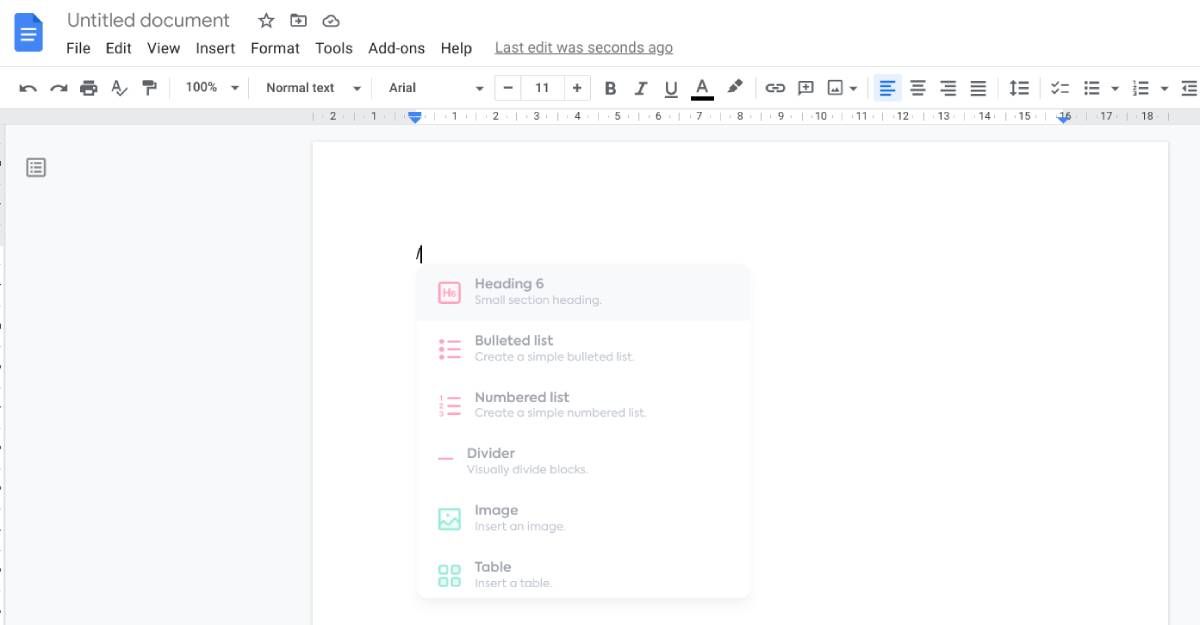
Google Docs – фантастическое приложение, но в последнее время его опередили новые онлайн-пакеты для повышения производительности, такие как Notion и Confluence. Одна из лучших новых функций – это команды с косой чертой, в которых вы можете быстро выполнить несколько действий, набрав обратную косую черту, за которой следует ключевое слово. gSweets бесплатно предоставляет эту возможность в Документы Google.
Установите надстройку gSweets, и вы увидите постоянную подсказку под курсором, в которой вам будет предложено ввести косую черту, чтобы увидеть список команд. Команды можно вводить по ключевым словам, или вы можете просматривать меню, не покидая клавиатуры.
В настоящее время gSweets поддерживает заголовки (шести разных размеров), маркированные или нумерованные списки, ввод эмодзи, разделителей, вставку таблиц, ссылок или изображений, добавление изображения из Unsplash и добавление GIF из Giphy. Это очень просто и позволит вам делать гораздо больше с помощью Документов Google, которые ранее требовали нескольких шагов щелчка мышью.
Скачать: gSweets для Документов Google (бесплатно)
2. Поиск и навигация (Google Документы): автоматическая навигация, закладки и расширенный поиск.
Длинные Документы Google могут стать беспорядочными и сложными в обращении. Вы обнаружите, что прокручиваете вверх и вниз, чтобы найти то, что вам нужно, будь то раздел или какое-то изображение. Надстройка «Поиск и навигация» значительно упрощает просмотр документа.
Функция «Поиск и навигация» автоматически определяет заголовки и подзаголовки в документе и превращает их в боковую панель навигации. Таким образом, вы можете щелкнуть заголовки, как ссылки, чтобы перейти к этой точке. Точно так же надстройка обнаруживает все изображения (с подписями) и таблицы в вашем документе, снова позволяя вам мгновенно перейти к ним.
Функция поиска надстройки также более мощная, чем функция поиска документов Google. Любое введенное вами слово или фраза будет искать текст, закладки, изображения, таблицы и заголовки и отображать их в списке результатов вместо того, чтобы нажимать кнопку «Далее» снова и снова.
Вы также можете добавлять закладки в документ. Выделите любое слово и добавьте закладку, переименовав ее в заметку. Search & Navigate – отличное дополнение для улучшения цитирования и библиографии .
Скачать: поиск и навигация в Google Документах (бесплатно)
3. Вам нужна Wiki (Интернет): превратите документы Google в Wiki
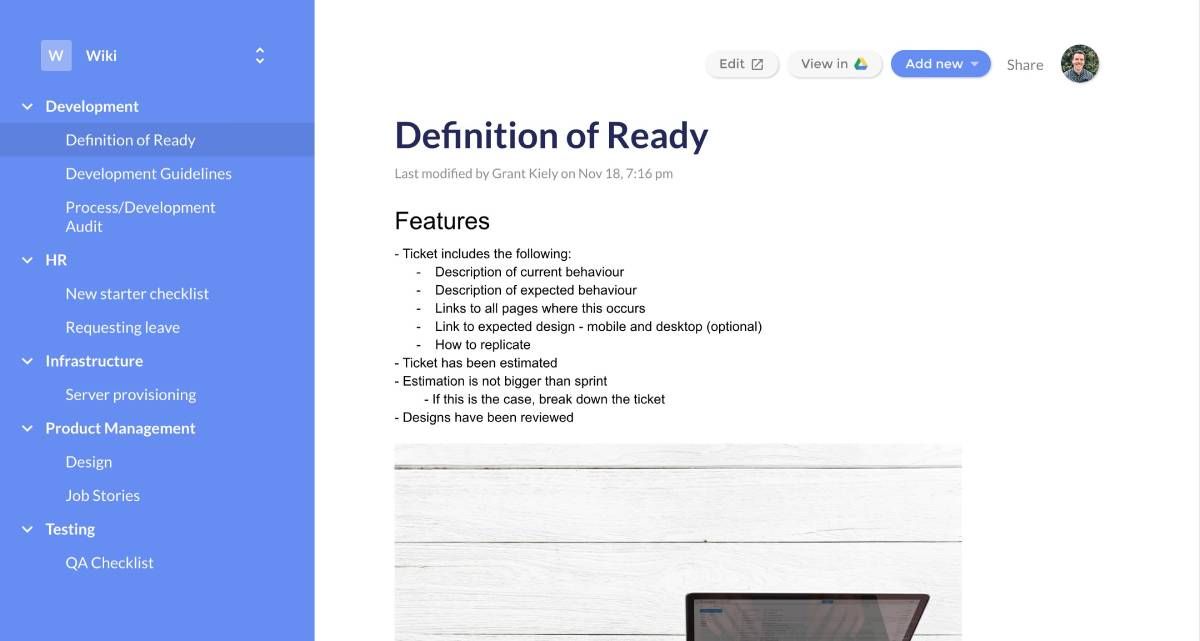
Если вам нужно поделиться документацией со своей командой, You Need a Wiki (YNAW) – это простой сайт, на котором Документы Google можно превратить в базовую бесплатную вики. Другие прочитают его, когда вы поделитесь с ними ссылкой, но они не смогут вносить изменения (если вы не выберете платные уровни).
YNAW также работает с таблицами, слайдами и формами Google, но для большей части вы будете использовать Документы. По сути, это похоже на превращение папки на Google Диске в красивую страницу, которой можно поделиться со своей командой. Вы можете добавить любой файл Google или прямой URL-адрес как отдельную страницу на боковой панели или создать подпапку в YNAW. В этой подпапке могут быть собственные файлы и ссылки.
Чтобы внести какие-либо изменения в документ, нажмите кнопку «Изменить», чтобы открыть его в Документах Google, добавьте или удалите все, что хотите, и закройте документ. Обновите YNAW, и изменения отобразятся немедленно. В документе вы можете ссылаться на другие файлы в папке YNAW на вашем Google Диске, создавая перекрестные ссылки, которые вы часто видите в Википедии.
Бесплатная версия дает вам только одну вики и одного человека, который может вносить изменения. Премиум-версия (10 долларов в месяц) добавляет несколько возможностей, таких как 10 пользователей, которые могут редактировать вики, неограниченное количество вики, пользовательское доменное имя и цвет боковой панели, а также поиск на странице.
YNAW отлично подходит для тех, кто знаком с Документами Google и хочет простой вики. Но если вам нужны более продвинутые функции, вам лучше использовать лучшие сайты для создания Wiki-страницы .
4. Разбор по копиям (Chrome): копируйте любой текст из Интернета для автоматической вставки в документы.
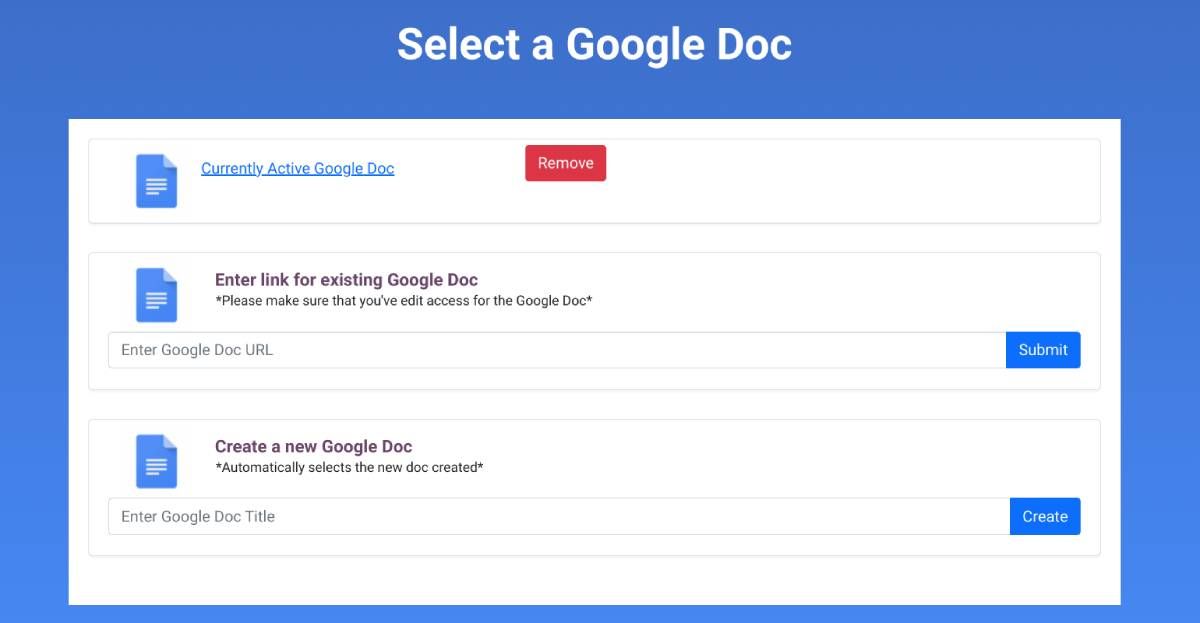
Студенты и исследователи часто используют Google Docs в качестве станции для сброса данных. Но процесс запутанный. Когда вы читаете что-то интересное, вы копируете и вставляете это в Документ Google (после поиска этой вкладки), затем возвращаетесь на исходную вкладку, чтобы скопировать ссылку, и снова в Документы, чтобы вставить ее.
Подбор по копиям значительно упрощает все это испытание. Откройте страницу расширения в новой вкладке и укажите ее на существующий документ Google или создайте новый. Это оно; настройка сделана! Теперь, когда вы найдете интересные данные в Интернете, выделите их и нажмите значок «Разобрать по копиям». Он будет автоматически добавлен в указанный документ Google со ссылкой на исходную страницу.
Вы можете сделать это еще быстрее, добавив сочетание клавиш. Это одна из изящных скрытых настроек для управления расширениями Chrome . Я обнаружил, что Ctrl + Shift + C – хорошая комбинация, но вы можете выбрать все, что не совпадает с универсальным ярлыком.
Скачать: Collate для Chrome (бесплатно)
5. Индивидуальный режим , AuthorViz , DocuViz (Chrome): основные инструменты для постоянных пользователей Google Документов.
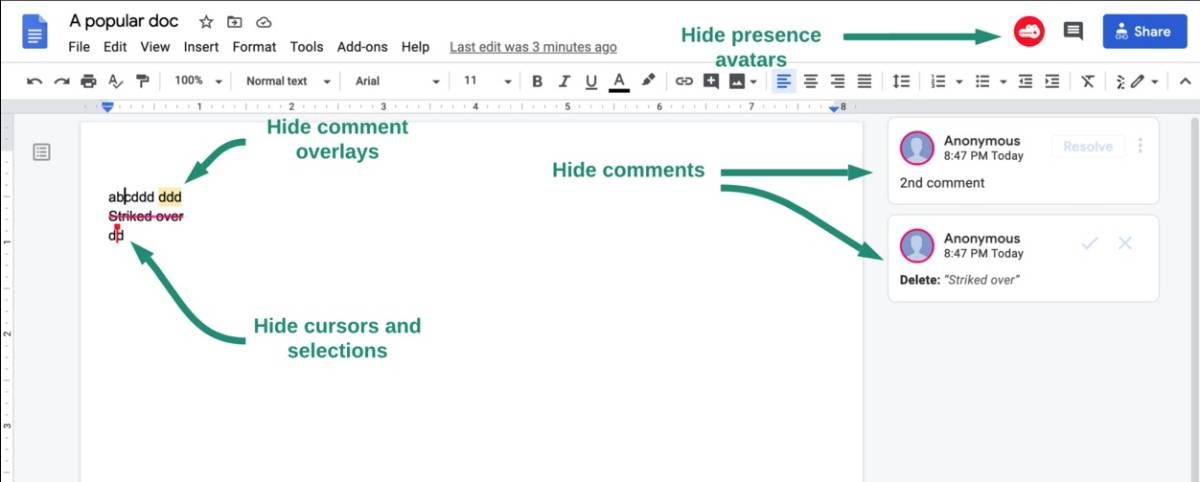
Документы Google отлично подходят для совместной работы с другими авторами в режиме реального времени. Но это также может отвлекать, не говоря уже о том, что становится немного сложно следить за историей версий. Пользователи Chrome могут использовать три удобных расширения, чтобы упростить совместную работу над Документами Google.
Solo Mode – это режим написания документов Google без отвлекающих факторов. Когда ваш соавтор вносит изменения в документ в режиме реального времени, вы можете видеть это с помощью курсора другого цвета. Соло-режим устраняет это отвлечение, поэтому вы можете сосредоточиться на письме.
Скачать: Solo Mode для Chrome (бесплатно)
AuthorViz – это аналогичное расширение, но больше, чтобы видеть, что каждый участник добавил в файл. Текст каждого соавтора отображается разным цветом (который также можно получить при просмотре файла, но не после принятия изменений).
Скачать: AuthorViz для Chrome (бесплатно)
DocuViz – это расширение для статистической диаграммы вкладов каждого автора. Вы увидите график «расстояния» или «времени», потраченного на документ, чтобы определить, сколько рук было написано кем.
Скачать: DocuViz для Chrome (бесплатно)
Изучите другие надстройки Google Документов
Всегда удивительно, что все больше людей не знают о Google Workspace Marketplace . Этот набор надстроек работает с Документами, Таблицами и Презентациями, чтобы расширить возможности офисного пакета Google. Кроме того, это не расширения для браузера; они подключаются к самому приложению. Это означает, что вы можете использовать их как на компьютере, так и на телефоне. Так что сделайте себе одолжение и исследуйте рынок, чтобы найти отличные инструменты для работы с Google Диском.